联想电脑如何连接网络wifi 联想笔记本电脑无法连接wifi
联想电脑如何连接网络wifi,联想电脑是目前使用最广泛的笔记本电脑之一。在当今高速发展的网络时代中,如何将联想电脑连接上家中或办公室的无线网络(Wi-Fi)成为一个必备技能。然而在实际使用过程中,我们有时会遇到联想笔记本电脑无法连接 Wi-Fi的问题,给我们的学习和工作带来不便。那么如何解决这种情况呢?今天我们来探讨一下这个问题所产生的原因以及解决方案。
联想笔记本电脑无法连接wifi
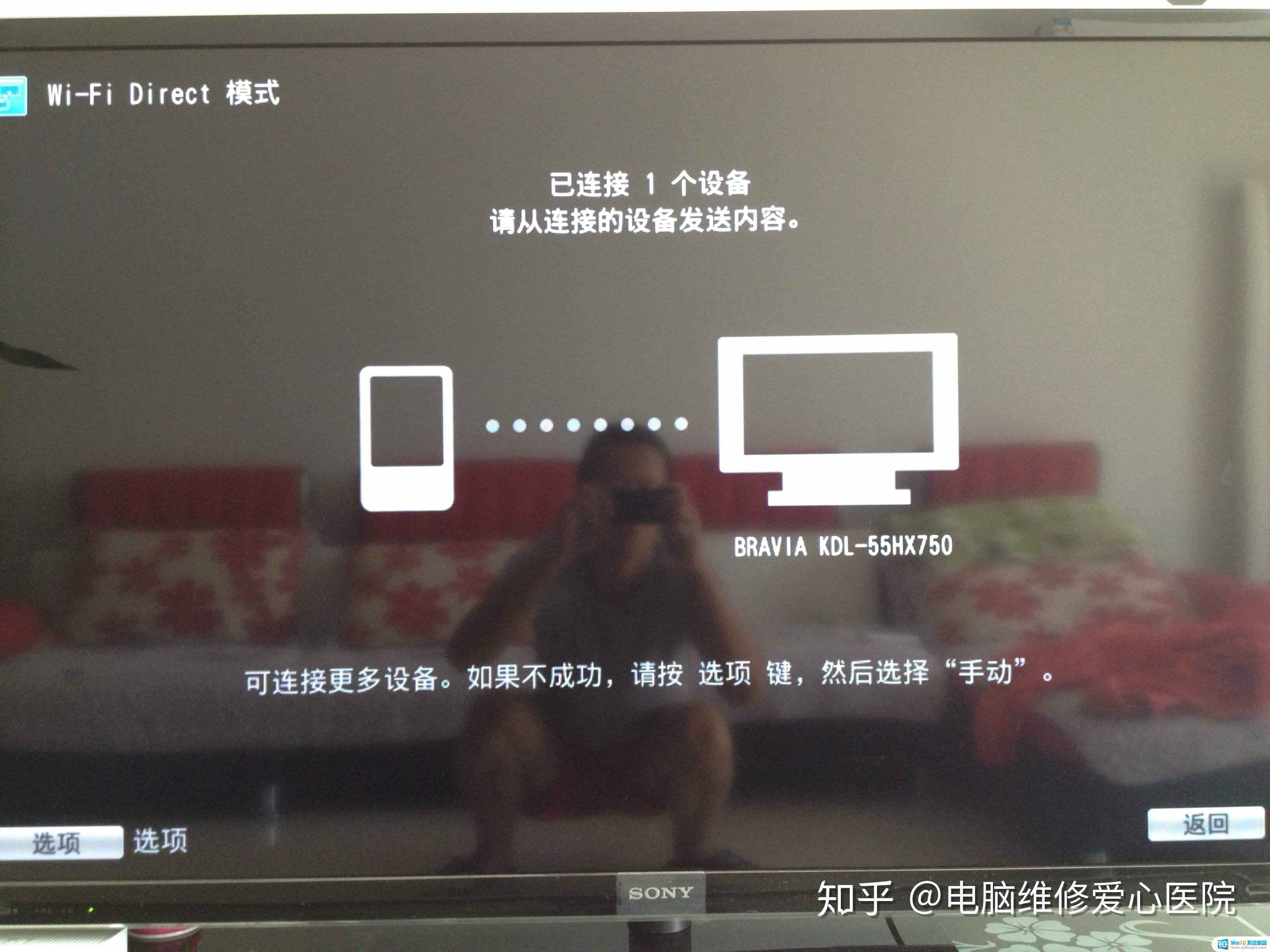 一、联想笔记本电脑怎么连接wifi
一、联想笔记本电脑怎么连接wifi1、联想笔记本电脑怎么连接wifi
(1)在联想笔记本电脑连接wifi的时候,首先在桌面右键点击“网上邻居”。选择属性菜单。
(2)接着右键单击“无线网络连接”选择“属性”,进入无线网络连接属性对话框。
(3)在可用无线连接列表里找到对应的网络热点,双击并输入密码。这样网络连接就可以了。
要是在Windows7下连接无线网络就更加简单了,在桌面右下角搜索无线网络,之后选择要连接的无线网络点击“连接”。输入无线密码就可以了。
2、笔记本为什么连不上无线网的解决办法
(1)看看笔记本的无线网络 硬件 开关是否处于关闭状态,有的笔记本机型有这个开关。要是其处于关闭状态,那么不管怎么设置都是无法使用无线网络功能。
(2)Fn键组合键可以来控制无线开关,比如联想Y470使用Fn+F5可以开启或关闭无线网。
(3)但是笔记本中缺少对应的驱动,就会导致无线开关快捷键失效。这样要是未安装相关驱动的话,可以根据笔记本型号前往官网进行下载。
(4)要是无线开了但是还是无法连接,可以运行service.msc打开系统服务,查看以下服务是否开启,如果没有则将其开启。
(5)要是还没有解决,打开网络和共享中心——更改适配器设置,右击无线网络连接,选择“启用”或者先禁用再重新启用。
二、联想笔记本电脑键盘灯怎么开启
1、通过“FN+空格”打开,支持此功能的机型在键盘上会有相应标示。就是一个灯泡形状的图案。要是部分早期的Thinkpad笔记本电脑若带有键盘灯,需要通过“Fn+PageUp”组合键开启。
2、要是在键盘左上角“Esc”按键上有灯泡一样的图案,这样一般电脑都是带有键盘灯,“Fn+Esc”组合键可开启键盘灯。要是“Esc”按键上没有此标识符号,那么电脑一般不带键盘灯功能。
能够成功连接到网络的关键是确保您已经正确设置了网络选项并输入了正确的凭据。如果您的联想笔记本电脑仍然无法连接WiFi,则建议您尝试重启路由器或更改无线网络信道。或者,您可以转向联想官方网站或客户支持,以获取更多解决方案和技术支持。
联想电脑如何连接网络wifi 联想笔记本电脑无法连接wifi相关教程
热门推荐
电脑教程推荐
win10系统推荐
- 1 萝卜家园ghost win10 64位家庭版镜像下载v2023.04
- 2 技术员联盟ghost win10 32位旗舰安装版下载v2023.04
- 3 深度技术ghost win10 64位官方免激活版下载v2023.04
- 4 番茄花园ghost win10 32位稳定安全版本下载v2023.04
- 5 戴尔笔记本ghost win10 64位原版精简版下载v2023.04
- 6 深度极速ghost win10 64位永久激活正式版下载v2023.04
- 7 惠普笔记本ghost win10 64位稳定家庭版下载v2023.04
- 8 电脑公司ghost win10 32位稳定原版下载v2023.04
- 9 番茄花园ghost win10 64位官方正式版下载v2023.04
- 10 风林火山ghost win10 64位免费专业版下载v2023.04